Maison >Tutoriel logiciel >Logiciel de bureau >Comment utiliser le champ EQ pour saisir des formules mathématiques dans word2003
Comment utiliser le champ EQ pour saisir des formules mathématiques dans word2003
- WBOYWBOYWBOYWBOYWBOYWBOYWBOYWBOYWBOYWBOYWBOYWBOYWBavant
- 2024-04-26 11:49:31817parcourir
Dans le travail quotidien de bureau, lors de l'édition de documents à l'aide de Microsoft Word, il est souvent nécessaire d'insérer des formules mathématiques. Microsoft Word 2003 fournit la fonction de champ EQ pour insérer facilement des formules mathématiques complexes. Dans cet article, l'éditeur PHP Xigua vous présentera en détail comment utiliser le champ EQ pour saisir des formules mathématiques dans Word 2003.
1. Modifiez le code du champ EQ pour saisir la fraction Il est très simple de saisir la fraction en modifiant le champ EQ dans le document Word. Par exemple, les étapes pour saisir la fraction quatre cinquièmes sont les suivantes :
. Appuyez sur Ctrl dans la position correspondante du document Word + la combinaison de touches F9 entre dans l'état d'édition du champ EQ (c'est-à-dire un champ vide avec seulement une paire d'accolades), puis positionnez le curseur entre les accolades et entrez le code du champ EQ. [ÉQ F(3,4)].
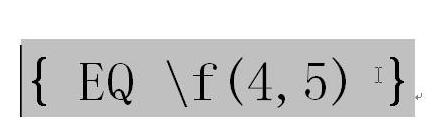
Étape 2, cliquez avec le bouton droit sur cet ensemble de codes de champ et cliquez sur la commande [Changer le code de champ] dans le menu contextuel qui s'ouvre pour convertir le code de champ EQ en fraction standard quatre cinquièmes,
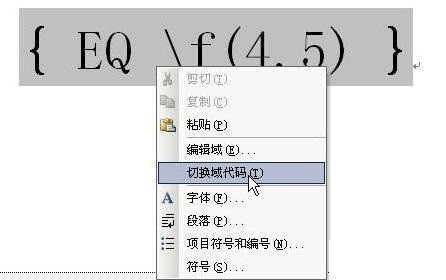
2. Modifiez le code du champ EQ et entrez la formule radicale. La modification du code du champ EQ dans le document Word peut également facilement saisir la formule radicale. Prenez la saisie de la 3ème racine de 9 comme exemple. L'opération spécifique est la suivante :
Étape 1. , dans la partie correspondante du document Word, appuyez sur la combinaison de touches Ctrl F9 pour entrer dans l'état d'édition du champ EQ et entrez le code de champ [EQ R(3,92)] entre accolades.
Étape 2, sélectionnez le chiffre 3 dans le code, réduisez sa taille de police, puis cliquez avec le bouton droit sur le code du champ EQ et sélectionnez la commande de raccourci [Changer le code du champ] pour obtenir la formule radicale de la 3ème racine de 9.
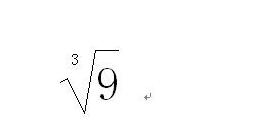
Conseils : Si vous entrez la formule radicale de la racine quadratique, [2] peut être omis et le code EQ peut être écrit directement sous la forme [EQ R(, 2)]. 3. Lors de la saisie d'une fraction avec un signe racine, il vous suffit de combiner le code EQ de la fraction et le radical. Par exemple, si vous saisissez 3/5 fois la racine et que la racine est 9, vous pouvez écrire le champ EQ. code [ÉQ F(R(3,9),5)].
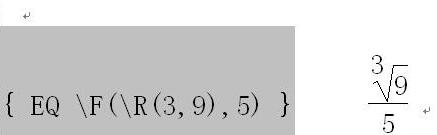
Ce qui précède est le contenu détaillé de. pour plus d'informations, suivez d'autres articles connexes sur le site Web de PHP en chinois!
Articles Liés
Voir plus- Explication détaillée sur la façon d'ouvrir et de lire les fichiers CSV
- Étapes et précautions pour l'ouverture et le traitement des fichiers au format CSV
- Méthodes et conseils pour ouvrir des fichiers CSV : Convient à une variété de logiciels
- Un guide rapide sur la manipulation des fichiers CSV
- Apprenez à ouvrir et à utiliser correctement les fichiers CSV

